Xerox WorkCentre 6015 Инструкция по эксплуатации онлайн

Xerox WorkCentre 6015
Color Multifunction Printer
Imprimante multifonction couleur
Xerox
®
WorkCentre
®
6015
User Guide
Guide d'utilisation
Italiano Guida per l’utente
Deutsch Benutzerhandbuch
Español Guía del usuario
Português Guia do usuário
Nederlands Gebruikershandleiding
Svenska Användarhandbok
Dansk Betjeningsvejledning
Čeština Uživatelská příručka
Polski Przewodnik użytkownika
Magyar
Felhasználói útmutató
Русский Руководство пользователя
Türkçe
Kullanıcı Kılavuzu
Ελληνικά Εγχειρίδιο χρήστη
Содержание
- Xerox workcentre 6015 color multifunction printer imprimante multifonction couleur p.1
- User guide guide d utilisation p.1
- Workcentre p.1
- Режимы 19 p.3
- Содержание p.3
- Безопасность 11 p.3
- Установка и настройка 43 p.4
- Печать 73 p.4
- Сканирование 107 p.5
- Копирование 95 p.5
- Работа с факсом 129 p.6
- Поиск и устр неиспр 169 p.7
- Обслуживание 147 p.7
- A технические характеристики 191 p.8
- B соответствие стандартам 201 p.8
- C вторичная переработка и утилизация 213 p.9
- Безопасность p.11
- Общие инструкции p.12
- Электрическая безопасность p.12
- Шнур питания p.12
- Телефонный шнур p.13
- Инструкции по эксплуатации p.14
- Выделение озона p.14
- Размещение принтера p.14
- Безопасность при эксплуатации p.14
- Расходные материалы для принтера p.15
- Безопасность при обслуживании p.16
- Символы на принтере p.17
- Символ описание p.17
- На принтер нанесены следующие предупреждающие символы p.17
- И расходных материалов звоните по следующим номерам службы поддержки p.18
- Сведения о безопасности продукта европа см на веб сайте www xerox com environment_europe p.18
- Контактные сведения по вопросам охраны труда техники безопасности и окружающей среды p.18
- Дополнительные сведения о безопасности продукта сша см на веб сайте www xerox com environment p.18
- Для получения дополнительных сведений по вопросам охраны труда техники безопасности и окружающей среды относительно данного продукта xero p.18
- Режимы p.19
- Компоненты принтера p.20
- Вид спереди p.20
- Панель управления p.21
- Вид сзади p.21
- Кнопки и индикаторы на панели управления p.22
- Значок название описание p.23
- Значки на панели управления p.23
- Значок название описание p.24
- Меню системы p.25
- Язык интерфейса панели 36 p.25
- Параметры лотка 36 p.25
- Меню администр 27 p.25
- Информационные страницы 26 p.25
- Счетчики учета 26 p.25
- Меню функции p.25
- Меню настройки по умолч 34 p.25
- Для доступа к системе меню на панели управления надо нажать кнопку система p.25
- В этом разделе рассматриваются следующие вопросы p.25
- Информационные страницы p.26
- Счетчики учета p.26
- В меню показания счетчиков отображается количество обработанных работ печати счетчики делятся по цветовым режимам показания счетчиков не обнуляются и отслеживают общее количество страниц напечатанных в течение срока службы принтера p.26
- См также p.26
- Проверка счетчика страниц on page 164 p.26
- Параметр описание p.26
- Отчет или список содержание p.26
- Меню информ страницы служит для печати различных отчетов и списков p.26
- Меню администр p.27
- Сеть p.27
- Адресная книга факса p.27
- Настройка беспроводн сети p.28
- Примечание это меню отображается на многофункциональном цветном принтере workcentre 6015ni только тогда когда он не подключен к проводной сети p.28
- В данном меню содержатся настройки подключения принтера к беспроводной сети p.28
- Параметр описание p.28
- Настройка проводн сети p.28
- Данное меню является сетевым меню по умолчанию для многофункционального цветного принтера workcentre 6015n p.28
- В данном меню содержатся настройки подключения принтера к проводной сети ethernet p.28
- Это меню отображается на многофункциональном цветном принтере workcentre 6015ni только тогда когда он подключен к проводной сети p.28
- Примечания p.28
- Примечание только для многофункционального цветного принтера workcentre 6015n ni p.29
- Параметр описание p.29
- Настройки факса p.29
- Когда включен режима факса указывается время ожидания принтера до ответа на входящий вызов значения указываются в диапазоне 0 255 секунд p.29
- Используется для установки настроек факса p.29
- Параметр описание p.30
- Параметр описание p.31
- Настр ка системы p.31
- Данное меню служит для установки общих настроек принтера таких как время до перехода в режим энергосбережения настройки предупреждений и т д p.31
- Обслуживание p.32
- Параметр описание p.32
- В данном меню содержатся сведения о микропрограмме выполняются регулировки и восстановление настроек по умолчанию p.32
- Настройка usb p.33
- Данное меню служит для контроля доступа к функциям принтера p.33
- Данное меню служит для включения и отключения возможности вносить изменения в поле от при сканировании изображений в электронную почту p.33
- Сканирование в эл почту p.33
- Параметр описание p.33
- Настройки защиты p.33
- Данное меню служит для настройки порта usb p.33
- Настройки сканирования по умолч 35 p.34
- Параметр описание p.34
- Парам печати с usb по умолчанию 36 p.34
- Настройки факса по умолч 35 p.34
- Настройки копирования по умолч 34 p.34
- Настройки копирования по умолч p.34
- Меню настройки по умолч p.34
- Используется для установки настроек копирования по умолчанию подробности см раздел выбор настроек копирования по умолчанию on page 103 p.34
- В этом разделе рассматриваются следующие вопросы p.34
- В данном меню устанавливаются настройки по умолчанию для копирования сканирования факса и печати p.34
- Используется для установки настроек сканирования по умолчанию подробности см раздел регулировка настроек сканирования on page 121 p.35
- Используется для указания настроек факса по умолчанию подробности см раздел изменение настроек работы факса по умолчанию on page 141 p.35
- Примечание только для многофункционального цветного принтера workcentre 6015n ni p.35
- Параметр описание p.35
- Настройки факса по умолч p.35
- Настройки сканирования по умолч p.35
- Язык интерфейса панели p.36
- Параметры лотка p.36
- Параметр описание p.36
- Парам печати с usb по умолчанию p.36
- Используется для указания настроек по умолчанию для печати с usb накопителя p.36
- Данное меню служит для указания настроек формата и типа бумаги в основном лотке если тип бумаги в лотке отличается от настроенного возможно снижение качества печати или возникновение застреваний если формат бумаги в лотке отличается от настройки лотка может возникнуть ошибка несоответствия укажите правильный тип и формат бумаги p.36
- Выбирается язык интерфейса для экрана панели управления p.36
- Настройка таймера режима энергосбережения p.37
- Режим энергосбережения p.37
- Выход из режима энергосбережения p.37
- Интернет службы centreware is p.38
- Функции администрирования p.38
- Страница настройки системы p.38
- Информационные страницы p.38
- Получение доступа к интернет службы centreware is p.39
- Посетите веб сайт технической поддержки www xerox com office wc6015support p.40
- Получить помощь при установке принтера или после нее можно посетив веб сайт технической поддержки xero p.40
- По адресу www xerox com office worldcontacts p.40
- Обратитесь к ответственному лицу p.40
- Если при установке принтера был предоставлен номер телефона местного представительства запишите его p.40
- Дополнительные сведения о принтере можно получить из следующих источников p.40
- Дополнительные сведения p.40
- Для получения дополнительной справки по эксплуатации принтера 1 см данное руководство пользователя p.40
- Горячая линия xero p.40
- Вы также можете обратиться за помощью к специалистам по горячей линии xero p.40
- В канаде 1 800 93 xerox 1 800 939 3769 p.40
- _________________________________ p.40
- Ресурс местонахождение p.40
- Определение серийного номера p.41
- Установка и настройка p.43
- Краткие сведения по установке и настройке p.44
- Выбор места установки для принтера p.45
- Подключение принтера p.46
- Выбор типа подключения p.46
- Подключение к беспроводной сети p.47
- Подключение к проводной сети p.47
- Сброс настроек беспроводной связи p.47
- Подключение к сети с помощью wps совместимого маршрутизатора p.48
- Подключение к беспроводной сети вручную p.50
- Подключение к компьютеру usb кабелем p.51
- Подключение к телефонной линии p.52
- Установка настроек сети p.53
- Tcp ip и ip адреса p.53
- Назначение ip адреса принтеру p.54
- Назначение ip адреса вручную p.54
- Автоматическое назначение ip адреса p.54
- Определение ip адреса принтера p.56
- Настройка заголовка факса p.57
- Изменение ip адреса с помощью приложения интернет службы centreware is p.57
- Добавление номеров факса и адресов эл почты в адресную книгу p.58
- Включение на принтере режима сканирования p.58
- Установка даты и времени p.59
- Установка программного обеспечения p.60
- Варианты драйверов принтера p.60
- Требования к операционным системам p.60
- Установка драйверов принтера подключенного к сети в среде windows p.61
- Установка драйверов принтера подключенного в среде windows через порт usb p.62
- Установка драйверов и утилит для macintosh os x версии 10 и более поздних версий p.63
- Установка драйвера принтера p.63
- Утилиты p.64
- Установка принтера p.64
- Настройка сканирования p.65
- Краткие сведения по настройке сканирования p.65
- Открытие общего доступ к папке в среде windows p.66
- Настройка сканирования в общую папку на компьютере p.66
- Открытие общего доступа к папке в среде macintosh os x версии 10 и более поздних версий p.67
- Добавление папки в качестве записи в адресной книге с помощью редактора адресной книги p.68
- Добавление папки в качестве записи в адресной книге с помощью приложения интернет службы centreware is p.68
- Настройка сканирования на сервер ftp p.69
- Настройка сканирования через usb p.70
- Настройка сканирования в эл почту p.70
- Настройка сканирования в папку на компьютере через порт usb p.71
- Печать p.73
- Общие указания по загрузке бумаги p.74
- Заказ бумаги p.74
- Рекомендуемые материалы p.74
- Поддерживаемые типы бумаги p.74
- Указания по хранению бумаги p.75
- Бумага которая может повредить принтер p.75
- Поддерживаемые типы и плотность бумаги p.76
- Поддерживаемые стандартные форматы бумаги p.76
- Поддерживаемые нестандартные размеры бумаги p.76
- Загрузка бумаги в основной лоток p.77
- Загрузка бумаги p.77
- Загрузка бумаги в обходной лоток p.80
- Настройка типов и форматов бумаги и всплывающих окон p.82
- Выбор параметров печати p.83
- Выбор настроек печати по умолчанию в среде windows p.83
- Выбор параметров печати для отдельной работы в среде windows p.84
- Выбор настроек по умолчанию для сетевого принтера с общим доступом в среде windows p.84
- Выбор параметров печати в macintosh p.85
- Указания по печати на конвертах p.86
- Печать на конвертах p.86
- Вкладывание конвертов в лотки p.87
- Указание настроек основного лотка для печати на конвертах p.88
- Печать на конвертах из приложения p.88
- Указание настраиваемого размера бумаги для windows p.89
- Указание настраиваемого размера бумаги p.89
- Использование бумаги настраиваемого размера p.89
- Указание настраиваемого размера бумаги для macintosh p.90
- Печатать на бумаге настраиваемого размера p.90
- Печать на бумаге настраиваемого размера в windows p.91
- Печать на бумаге настраиваемого размера в macintosh p.91
- Настройка двусторонней печати p.92
- Двусторонняя печать p.92
- Загрузка бумаги для двусторонней печати вручную p.93
- Печать с usb накопителя p.94
- Копирование p.95
- Изготовление копий p.96
- Инструкции по применению стекла экспонирования p.97
- Инструкции по использованию автоматического податчика оригиналов p.97
- Изменение настроек копирования p.98
- Указание типа оригинала p.99
- Указание размера оригинала p.99
- Выбор черно белых и цветных копий p.99
- Базовые настройки p.99
- Настройки качества изображения p.100
- Настройка резкости p.100
- Уменьшение и увеличение изображения p.100
- Осветление и затемнение изображения p.100
- Установка автоэкспонирования p.101
- Регулировка макета изображения p.101
- Печать нескольких страниц на одной стороне p.101
- Настройка полей копий p.102
- Подборка копий p.102
- Настройка вывода p.102
- Изменение цветового режима p.103
- Изменение уровня автоэкспонирования p.103
- Изменение настроек копирования по умолчанию p.103
- Изменение цветового баланса p.104
- Изменение размера бумаги для лотка ручной подачи p.104
- Ограничение доступа к копированию p.105
- Сканирование p.107
- Загрузка документов для сканирования p.108
- Инструкции по использованию автоматического податчика оригиналов p.108
- Инструкции по применению стекла экспонирования p.109
- Сканирование на usb накопитель p.110
- Сканирование в папку на компьютере подключенном usb кабелем p.111
- Сканирование в общую папку на компьютере в сети p.112
- Открытие общего доступ к папке в среде windows p.112
- Открытие общего доступа к папке в среде macintosh os x версии 10 и более поздних версий p.113
- Добавление папки в качестве записи в адресной книге с помощью приложения интернет службы centreware is p.113
- Добавление папки в качестве записи в адресной книге с помощью редактора адресной книги p.114
- Сканирование в папку на компьютере в сети p.115
- Сканирование в электронную почту p.116
- Сканирование на сервер ftp p.117
- Сканирование изображений в приложении на компьютере подключенном usb кабелем p.118
- Сканирования изображения в приложение p.118
- Сканирование изображений в среде windows xp p.119
- Сканирование изображений в среде windows vista и windows 7 p.119
- Изменение настроек сканирования p.121
- Установка разрешения сканирования p.121
- Задание формата файла p.121
- Выбор цветового режима p.121
- Изменение уровня автоэкспонирования p.122
- Указание размера оригинала p.122
- Осветление и затемнение изображения p.122
- Настройка резкости p.122
- Настройка полей p.122
- Изменение настроек сканирования по умолчанию p.123
- Выбор сканирования в сеть p.123
- Установка разрешения сканирования p.124
- Указание размера оригинала p.124
- Настройка кнопки цветной p.124
- Изменение цветового режима p.124
- Задание формата файла p.124
- Осветление и затемнение изображения p.125
- Настройка резкости p.125
- Настройка полей p.125
- Изменение уровня автоэкспонирования p.125
- Установка сжатия изображений p.126
- Задание максимального размера сообщения эл почты p.126
- Задание формата файла tiff p.126
- Ограничение доступа к сканированию p.127
- Работа с факсом p.129
- Расположите оригинал как показано на рисунке p.130
- Примечание подробности см раздел инструкции по использованию автоматического податчика оригиналов on page 97 p.130
- Загрузка документов для отправки по факсу p.130
- Отправка факса с помощью принтера p.131
- Основные сведения о работе с факсом p.131
- Отправка факса с помощью приложений в ос windows p.132
- Отправка факса с помощью приложений macintosh p.132
- Отправка факса с компьютера p.132
- Использование адресной книги факса p.133
- Отправка факса отдельным адресатам p.134
- Добавление записи для отдельного лица в адресную книгу p.134
- Отправка факса отдельному адресату в адресной книге p.135
- Создание группы получателей факса p.136
- Отправка факса группе p.136
- Изменение групп получателей факса в адресной книге p.137
- Поиск в локальной телефонной книге p.138
- Отправка факса группе из адресной книги p.138
- Установка разрешения факса p.139
- Осветление и затемнение изображения p.139
- Выбор опций факса для отдельных работ p.139
- Включение и отключение функции без снятия трубки p.139
- Отправка отложенного факса p.140
- Настройка удаленного опроса p.140
- Включение титульного листа факса p.140
- Настройка на принтере режима факса p.141
- Изменение настроек факса по умолчанию p.141
- Печать отчетов монитора p.142
- Печать отчета монитора факса при групповой передаче p.142
- Управление функциями факса p.142
- Печать защищенных факсов p.143
- Ограничение доступа к факсу p.143
- Включение и отключение защищенного приема факса p.143
- Фильтрация принимаемых факсов p.144
- Печать отчетов о факсах p.144
- Изменение пароля блокировки панели p.144
- Вставка пауз в номера факсов p.145
- Обслуживание p.147
- Чистка принтера p.148
- Общие меры предосторожности p.148
- Очистка сканера p.149
- Чистка принтера изнутри p.151
- Чистка внутренних частей p.151
- Чистка наружных поверхностей p.151
- Чистка линз светодиодов p.154
- Чистка датчиков плотности цветных тонеров p.157
- Регистрация цвета p.158
- Процедуры регулировки и обслуживания p.158
- Автоматическая регулировка регистрации цвета p.158
- Настройка автоматической регистрации цвета p.158
- Регулировка ролика переноса смещения p.159
- Настройка типа бумаги p.159
- Настройка фьюзера p.160
- Настройка высоты p.160
- Восстановление ролика переноса смещения p.160
- Расходные материалы p.161
- Когда заказывать расходные материалы p.161
- Заказ расходных материалов p.161
- Тонер картриджи p.162
- Замена тонер картриджей p.162
- Общие меры предосторожности p.162
- Очистка проявителя p.163
- Вторичная переработка расходных материалов p.163
- Восстановление тонера p.163
- Проверка счетчика страниц p.164
- Печать страницы настройки системы p.164
- Управление принтером p.164
- Просмотр счетчиков p.164
- Изменение пароля блокировки панели p.164
- Перемещение принтера p.165
- Поиск и устр неиспр p.169
- Принтер издает необычный шум 171 p.170
- Устранение общих неисправностей p.170
- Конденсация внутри принтера 172 p.170
- Возможные причины решения p.170
- Внимание вставьте вилку трехжильного шнура с заземляющим контактом напрямую в заземленную розетку сети переменного тока p.170
- В этом разделе рассматриваются следующие вопросы p.170
- В данном разделе приведены процедуры поиска и устранения неисправностей некоторые проблемы можно устранить просто перезагрузив принтер p.170
- Принтер часто перезагружается или отключается 170 p.170
- Принтер часто перезагружается или отключается p.170
- Принтер не печатает 171 p.170
- Принтер не включается 170 p.170
- Принтер не включается p.170
- Возможные причины решения p.171
- Принтер издает необычный шум p.171
- Принтер не печатает p.171
- Конденсация внутри принтера может появляться когда влажность воздуха превышает 85 или холодный принтер размещается в теплом помещении кроме того конденсация может образовываться когда принтер находится в холодном помещении которое начинает быстро прогреваться p.172
- Конденсация внутри принтера p.172
- Возможные причины решения p.172
- Застревание бумаги p.173
- Сокращение вероятности возникновения застреваний p.173
- Нахождение застрявшей бумаги p.174
- Извлечение застрявшей бумаги p.175
- Извлечение застрявшей бумаги в передней чести принтера p.175
- Извлечение застрявшей бумаги в задней чести принтера p.176
- Извлечение застрявшей бумаги из выходного лотка p.178
- Устранение застреваний бумаги p.180
- Одновременная подача нескольких листов 180 p.180
- Одновременная подача нескольких листов p.180
- Неправильная подача бумаги 180 p.180
- Неправильная подача бумаги p.180
- Не исчезает сообщение о застревании бумаги 181 p.180
- Застревание наклеек и конвертов 181 p.180
- Возможные причины решения p.180
- В этом разделе рассматриваются следующие вопросы p.180
- Примечание проверьте наличие обрывков бумаги в тракте подачи и извлеките их p.181
- Не исчезает сообщение о застревании бумаги p.181
- Застревание наклеек и конвертов p.181
- Возможные причины решения p.181
- Проблемы качества печати p.182
- Контроль качества печати p.182
- Решение проблем с качеством печати p.184
- Примечания p.184
- Признак причина решение p.184
- Полутоновые изображения которые печатаются с использованием композитного черного цвета учитываются счетчиком цветных отпечатков поскольку расходуются материалы для цветной печати на большинстве принтеров композитный черный используется по умолчанию p.184
- Если после выполнения соответствующих действий качество печати не улучшится обратитесь в представительство xerox p.184
- Для устранения проблемы низкого качества печати выберите в следующей таблице наиболее похожий признак дефекта и воспользуйтесь соответствующим решением для его устранения чтобы точнее определить проблему с качеством печати можно также распечатать демонстрационную страницу подробности см раздел информационные страницы on page 26 p.184
- Для обеспечения высокого качества печати тонер картриджи на многих моделях принтеров прекращают работать по истечении определенного срока службы p.184
- Признак причина решение p.185
- Признак причина решение p.186
- Признак причина решение p.187
- Сообщения об ошибках и состоянии p.188
- Предупреждения программы printingscout p.188
- Получение справки p.188
- Информационные страницы p.188
- Online support assistant онлайновый ассистент поддержки p.188
- Ресурс местонахождение p.189
- Дополнительные сведения о принтере можно получить из следующих источников p.189
- Дополнительные сведения p.189
- Технические характеристики p.191
- Характеристики цвет многофункциональный принтер workcentre 6015 p.192
- Цвет многофункциональный принтер workcentre 6015 выпускается в трех конфигурациях многофункциональный цветной принтер workcentre 6015b аппарат с функциями копирования печати и сканирования с usb интерфейсом p.192
- Стандартные функции p.192
- Параметр многофункциональный цветной принтер workcentre 6015b p.192
- Многофункциональный цветной принтер workcentre 6015ni сетевой аппарат с функциями копирования печати сканирования и факса с usb подключением ethernet или беспроводным интерфейсом p.192
- Многофункциональный цветной принтер workcentre 6015n сетевой аппарат с функциями копирования печати сканирования и факса с usb подключением или сетевым интерфейсом p.192
- Многофункциональный цветной принтер workcentre 6015n ni p.192
- Конфигурации принтера и опции p.192
- Доступные конфигурации p.192
- Параметр многофункциональный цветной принтер workcentre 6015b p.193
- Многофункциональный цветной принтер workcentre 6015n ni p.193
- Требования к расстоянию до соседних объектов p.194
- Общие требования к свободному пространству p.194
- Многофункциональный цветной принтер workcentre 6015n ni p.194
- Многофункциональный цветной принтер workcentre 6015b p.194
- Габаритные размеры и вес p.194
- Вес и габариты p.194
- Предупреждение предупреждение для многофункционального цветного принтера workcentre 6015ni требуется свободное пространство 20 см 7 9 дюйма с левой стороны p.195
- Многофункциональный цветной принтер workcentre 6015n ni p.195
- Требования к окружающей среде p.196
- Температура p.196
- Относительная влажность p.196
- Высота над уровнем моря p.196
- Электропитание p.197
- Потребляемая мощность p.197
- Напряжение и частота электропитания p.197
- Аппарат удовлетворяет требованиям energy star p.197
- Эксплуатационные характеристики p.198
- Параметр технические характеристики p.198
- Характеристики контроллера p.199
- Процессор arm9 с частотой 295 мгц p.199
- Процессор p.199
- Память многофункциональный цветной принтер workcentre 6015b p.199
- Память p.199
- Многофункциональный цветной принтер workcentre 6015n ni p.199
- Многофункциональный цветной принтер workcentre 6015b p.199
- Интерфейсы p.199
- Соответствие стандартам p.201
- Правила федеральной комиссии по связи сша p.202
- Основные нормативные требования p.202
- Канада p.202
- Правила ограничения содержания опасных веществ турция p.203
- Европейский союз p.203
- Сша p.204
- Ограничения на копирование p.204
- Канада p.205
- Другие страны p.206
- Требования к заголовку отправляемого факса p.207
- Сша p.207
- Сведения об устройствах передачи данных p.207
- Ограничения на передачу факсов p.207
- Канада p.209
- Европейский союз p.209
- Директива по средствам радиосвязи и телекоммуникационному оконечному оборудованию p.209
- Южная африка p.210
- Новая зеландия p.210
- Material safety data sheets данные по безопасности материалов p.212
- Вторичная переработка и утилизация p.213
- Все страны p.214
- Северная америка p.215
- Коммерческое использование p.216
- Европейский союз p.216
- Бытовое использование p.216
- Утилизация за пределами европейского союза p.217
- Символ предупреждения для аккумуляторов p.217
- Сбор и утилизация оборудования и аккумуляторов p.217
- Замена аккумуляторов p.217
- Для корпоративных пользователей в европейском союзе p.217
- За информацией по утилизации обращайтесь в местные уполномоченные органы по утилизации отходов p.218
- Другие страны p.218
Похожие устройства
-
 Xerox 6204Руководство по эксплуатации
Xerox 6204Руководство по эксплуатации -
 Xerox WorkCentre Pro C3545 (Краткое руководство)Руководство по эксплуатации
Xerox WorkCentre Pro C3545 (Краткое руководство)Руководство по эксплуатации -
 Xerox WorkCentre PE16Руководство по эксплуатации
Xerox WorkCentre PE16Руководство по эксплуатации -
 Xerox WorkCentre PE120(i)Руководство по эксплуатации
Xerox WorkCentre PE120(i)Руководство по эксплуатации -
 Xerox WorkCentre M15(i)Руководство по эксплуатации
Xerox WorkCentre M15(i)Руководство по эксплуатации -
 Xerox WorkCentre 7120Руководство по эксплуатации
Xerox WorkCentre 7120Руководство по эксплуатации -
 Xerox WorkCentre 6505Руководство по эксплуатации
Xerox WorkCentre 6505Руководство по эксплуатации -
 Xerox WorkCentre 4118Руководство по эксплуатации
Xerox WorkCentre 4118Руководство по эксплуатации -
 Xerox WorkCentre 3615Руководство пользователя
Xerox WorkCentre 3615Руководство пользователя -
 Xerox WorkCentre 3045Инструкция по эксплуатации
Xerox WorkCentre 3045Инструкция по эксплуатации -
 Xerox Phaser 6121MFPРуководство по эксплуатации
Xerox Phaser 6121MFPРуководство по эксплуатации -
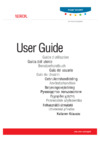 Xerox Phaser 6115MFPРуководство по эксплуатации
Xerox Phaser 6115MFPРуководство по эксплуатации
Скачать
Случайные обсуждения
